
店舗への投稿・編集・削除方法
店舗へ写真・コメントを投稿する方法として、決済完了後すぐに投稿する方法と後から投稿する方法の2つがあります。こちらでは、後から投稿する方法について説明します。決済完了後すぐに投稿する方法については、加盟店での決済方法の「店舗へメッセージを送る方法」をご覧ください。
店舗への写真コメント投稿方法
アプリ上部のプラスボタンをタップし、「店舗にコメント」を選択してください。
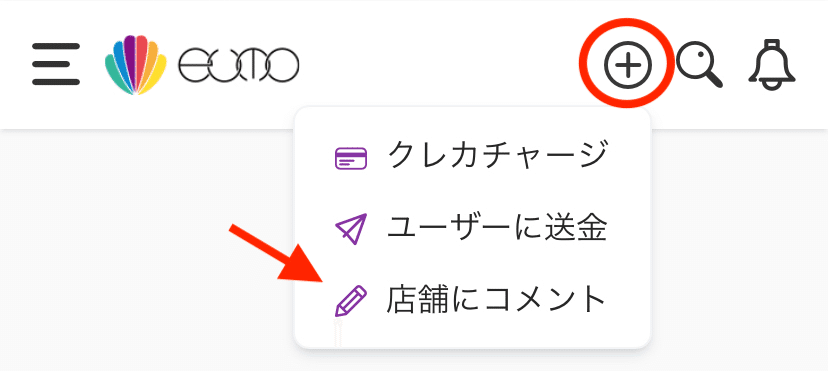
最近決済をした店舗が表示されますので、コメントをしたい店舗が一覧にある場合、対象店舗名をクリックすると、投稿画面に遷移します。

※コメントしたい店舗が一覧になかった場合、下にスクロールすると出てくる「店舗を探す」を押すと、店舗検索画面に遷移しますので、そちらより店舗を検索の上、店舗ページの「コメントする」ボタンを押すと、投稿画面に遷移します。
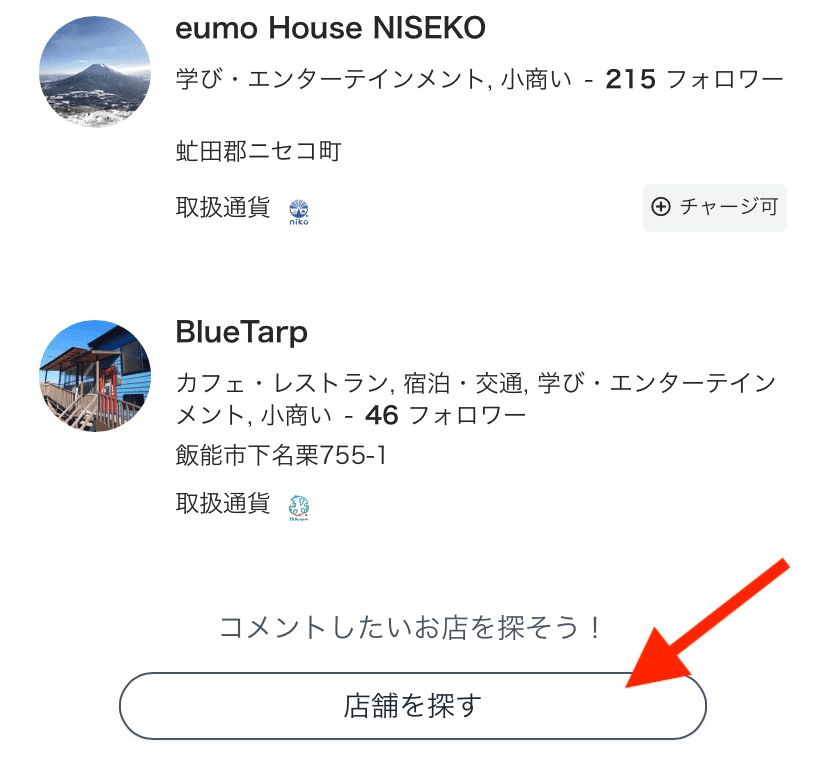

コメント投稿画面に遷移しましたら、店舗へのコメントの入力(必須)及び写真をアップロード(任意)の上、投稿ボタンを押してください。
※こちらの投稿は、店舗へのメッセージではなく、アプリユーザーに公開されますので、個人情報は記載しないようご注意ください。
※画像は任意設定となっています。画像を設定しない場合は、店舗のトップ画像がコメントと共にタイムラインに表示されます。
※投稿は後から編集できます。
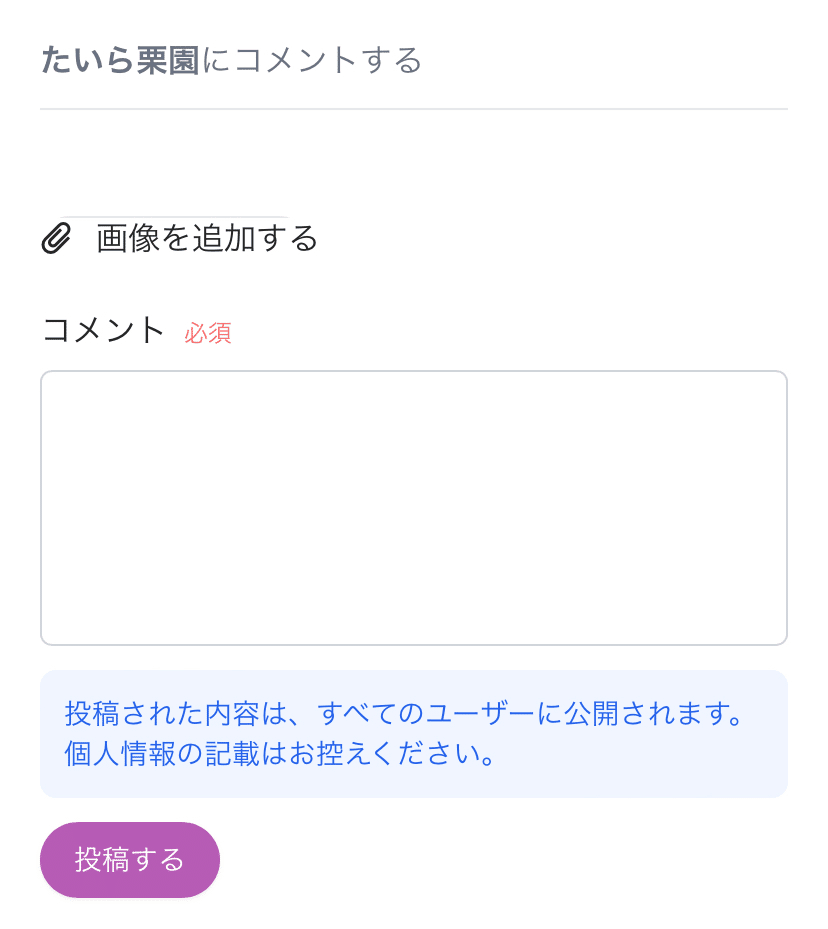
投稿は、コメント投稿ユーザーのフォロワー、店舗のフォロワーに表示されます。

店舗のコメントページに投稿が完了します。コメントを投稿したユーザーをフォローしているユーザー、店舗をフォローしているユーザーに対して、投稿した内容が表示されます。
投稿の編集・削除方法
一度投稿した内容を変更・削除したい場合、「マイページ」をタップし、下にスクロールすると表示される「最近のコメント」から、編集したい投稿の右上にある三本線をタップしてください。

「編集・削除」の選択画面が表示されますので、必要に応じて選択の上、それぞれの操作をお願いします。

この記事が気に入ったらサポートをしてみませんか?
